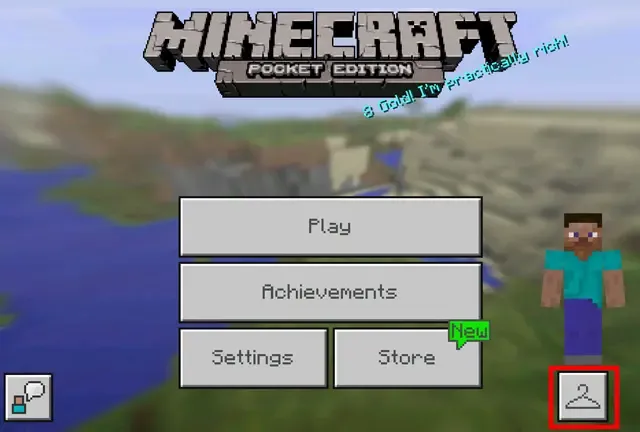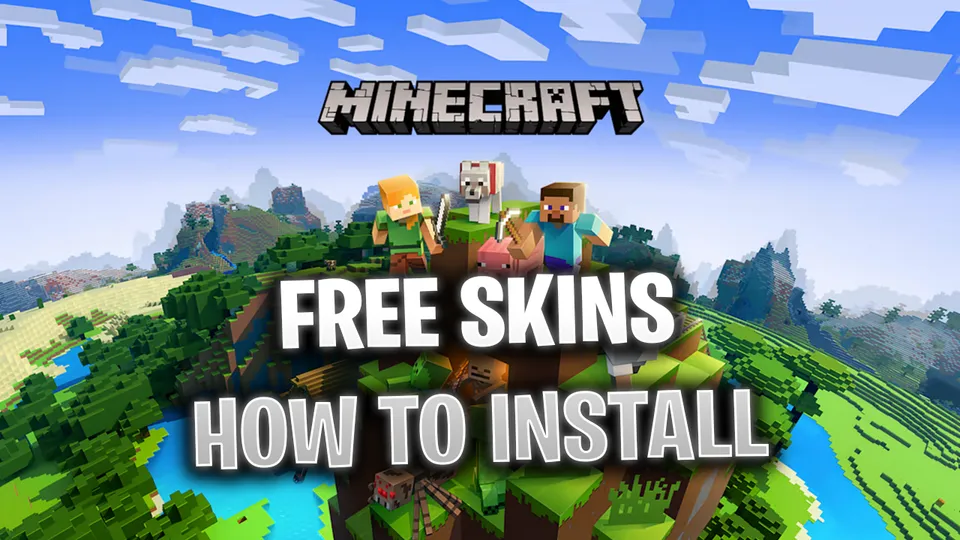Minecraft: как получить бесплатные скины и установить их
Мы предоставим вам быстрое и простое руководство по установке бесплатных скинов для вашего персонажа в Minecraft.
Свобода играть так, как вам нравится, добавляет очарования игре: вы можете получить скин, напоминающий ваших любимых знаменитостей, персонажей и так далее! Вы не только можете легко создавать свои собственные скины, но и доступ к такому широкому сообществу других игроков, которые делятся своими скинами и идеями, делает Minecraft еще более увлекательным и захватывающим .

Как скачать скины для Майнкрафт
Вам нужно будет загрузить PNG-файл желаемого скина с сайтов сообществ, на которых есть тысячи и тысячи скинов. Один из сайтов — Minecraft Skindex , где вы можете найти идеи или напрямую загрузить отличный скин. Вот простые шаги, которые необходимо выполнить, чтобы скачать скины для Майнкрафт:
- Посетите веб-сайт Minecraft Skindex и найдите скин, который вы хотели бы использовать.
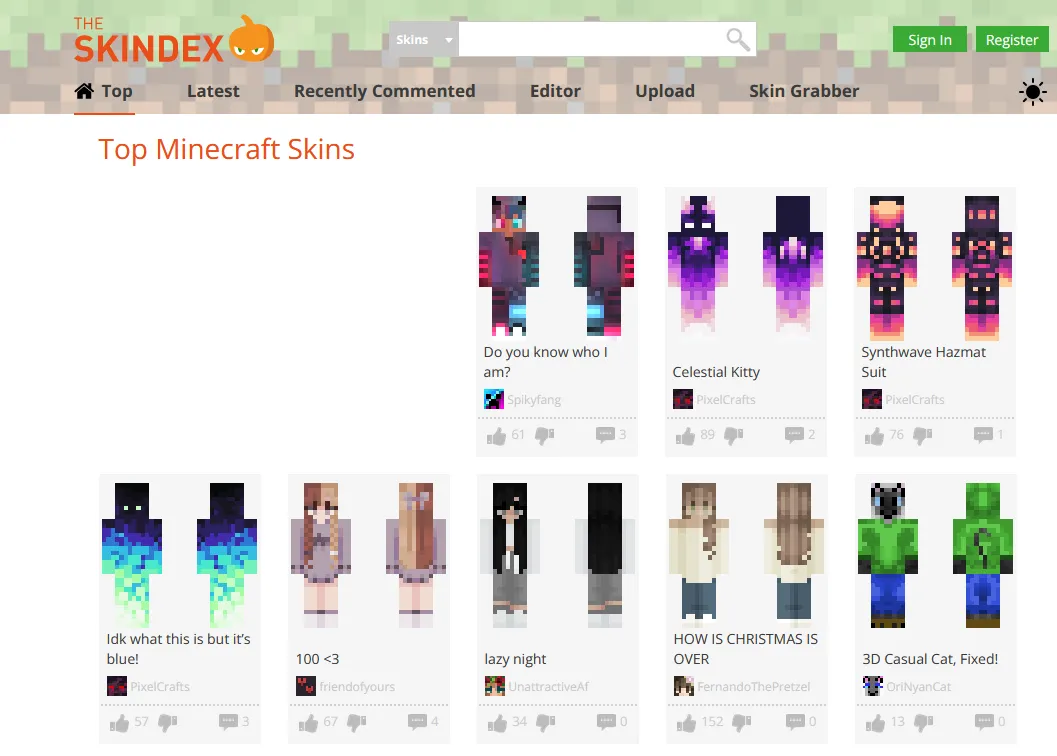
- После того, как вы выбрали нужный скин, обязательно загрузите его напрямую с сайта, нажав кнопку «Загрузить», выделенную красным.
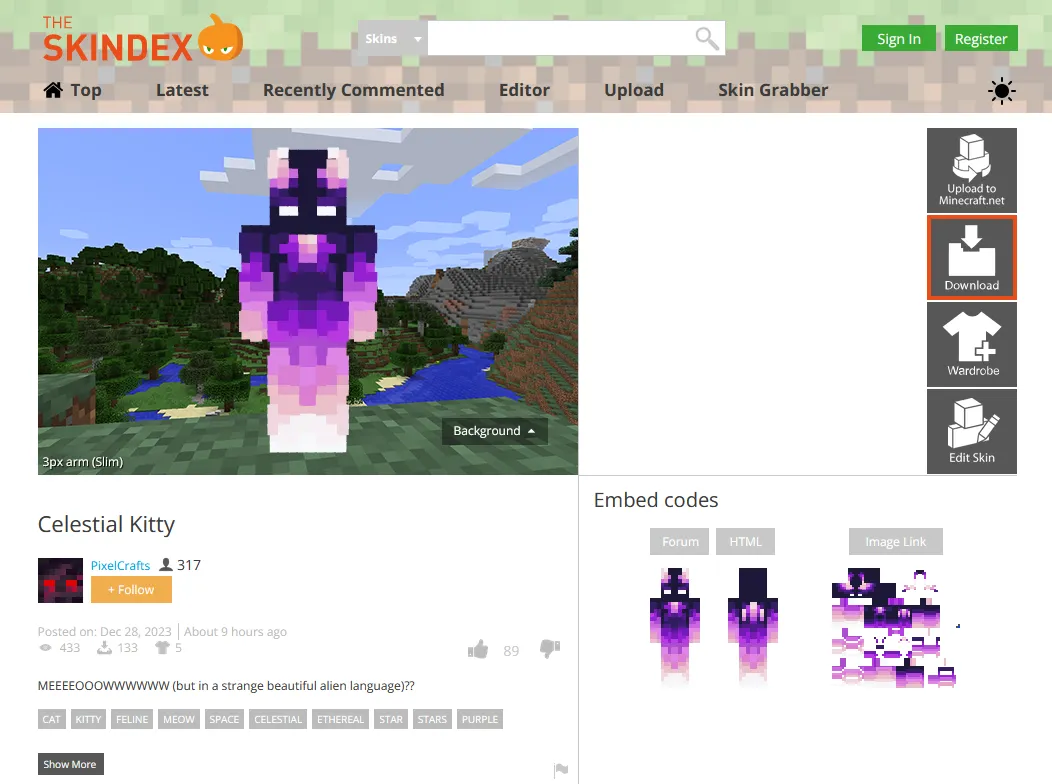
- Вы загрузите PNG-файл, который будет напоминать вашу кожу.
Имейте в виду, что этот метод полностью безопасен, поскольку вы загружаете на свой компьютер только файл PNG. Выполнив эти шаги, вы станете на шаг ближе к игре со своим любимым скином!
Как установить скины в Minecraft Bedrock Edition
В версии Minecraft Bedrock в игре есть конструктор скинов. Там вы можете импортировать или приобретать скины непосредственно у разработчиков, что упрощает процесс отслеживания. Вот шаги для установки скинов, которые вы загрузили непосредственно в игру:
- Откройте Minecraft на своем устройстве и нажмите кнопку «Профиль» под персонажем, которого вы видите в правой части главного экрана.
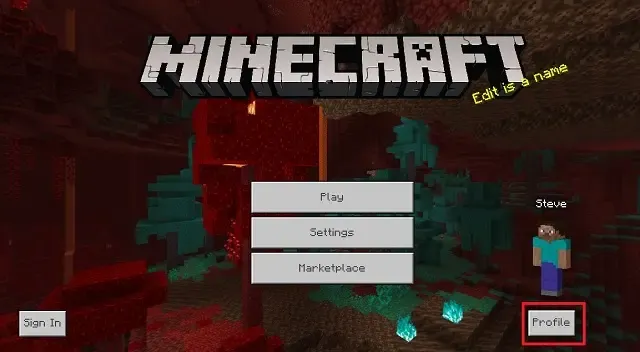
- Затем вы увидите экран выбора персонажа, на котором вы увидите кнопку «Редактировать персонажа ». Нажмите на эту кнопку, чтобы продолжить.
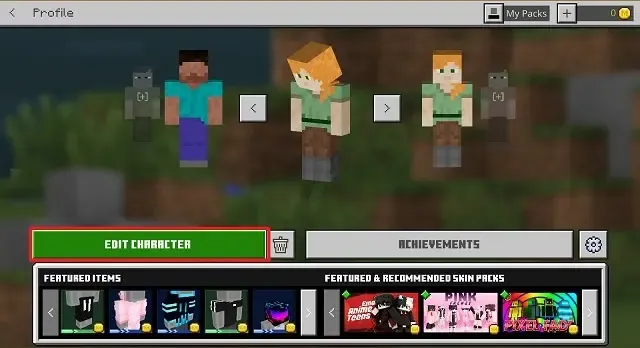
- Оказавшись там, выберите вторую вкладку в левом верхнем углу экрана, затем перейдите в раздел « В собственности », нажмите кнопку « Импортировать » и, наконец, кнопку « Выбрать новый скин ».
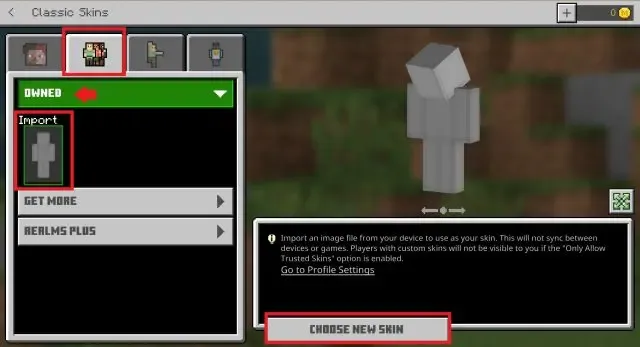
- Откроется окно, в котором вы затем сможете перейти в папку, из которой вы скачали скин, и выбрать ее, чтобы добавить PNG-файл в игру.
- После этого вы сможете выбрать классический или тонкий тип модели для вашей кожи, причем ключевым отличием является ширина дужек. После этого ваш скин станет доступен в игре, и вы сможете использовать его по своему усмотрению.
Как установить скины в Minecraft Java Edition
Между редакциями игры для Java и Bedrock есть некоторые ключевые различия, но вы по-прежнему можете импортировать и использовать бесплатные скины в Java, хотя этот процесс немного изменился по сравнению с Bedrock Edition.
Вот шаги, которые вам нужно будет выполнить для установки пользовательских скинов в Minecraft:
- Войдите в свою учетную запись на официальном сайте Minecraft , используя свои учетные данные Microsoft.
- Затем вам следует нажать на вкладку « Мои игры », расположенную в левой части экрана, затем выбрать « Minecraft: Java Edition», затем « Изменить скин » .
- Затем вам нужно будет выбрать предпочитаемую модель: « Классическую » или « Узкую » .

- Затем вы увидите возможность напрямую загрузить свой собственный скин. Нажмите кнопку « Выбрать файл» и выберите загруженный скин.
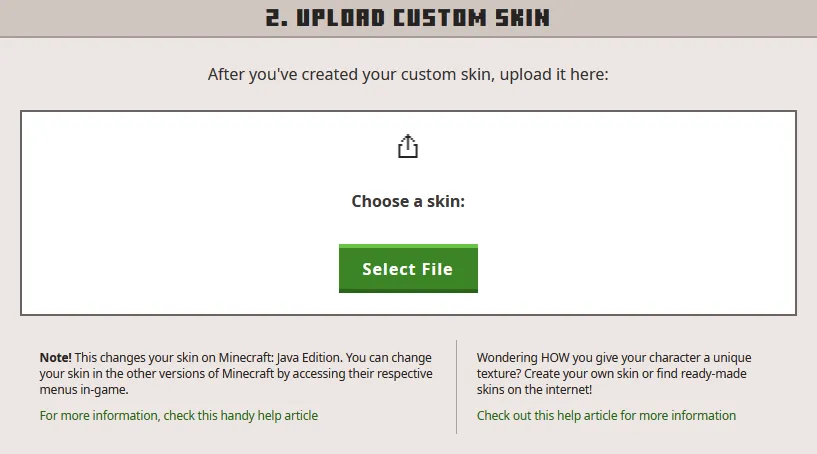
Как установить скины в Minecraft Java Edition с помощью панели запуска
Вы также можете использовать оффлайн-версию игры. Вы по-прежнему можете загружать и устанавливать скины, не используя сайт Minecraft. Вот шаги, которые необходимо выполнить:
- Откройте лаунчер Minecraft.
- Перейдите на вкладку « Скины » и выберите опцию « Новый скин ».

- После этого у вас будет возможность нажать кнопку « Обзор », чтобы найти и установить файл скина PNG в игру. И снова у вас будет возможность выбрать предпочитаемую модель плеера, а затем нажать кнопку « Сохранить и использовать », чтобы завершить установку скина.
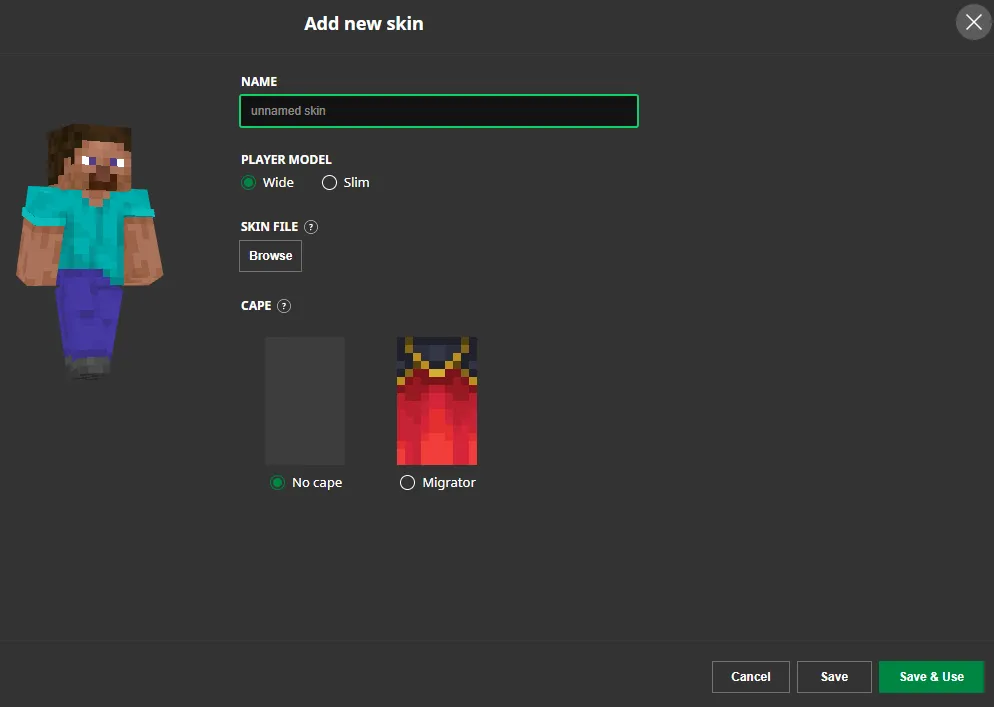
Как установить скины на Minecraft Pocket Edition (MCPE) для Android и iOS
Добавить свой скин в Minecraft очень легко , вы можете просто выполнить те же шаги, что и в руководстве Bedrock Edition . Единственное отличие состоит в том, что вместо кнопки «Профиль» вы увидите кнопку вешалки для одежды.